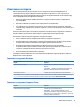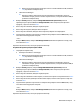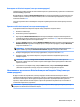User Guide - Windows 10
Table Of Contents
- Добре дошли
- Компоненти
- Мрежови връзки
- Свързване с безжична мрежа
- Използване на безжичното управление
- Свързване към WLAN мрежа
- Използване на мобилната широколентова връзка на HP (само при някои продукти)
- Използване на HP Mobile Connect (само при някои продукти)
- Използване на GPS (само при някои продукти)
- Използване на Bluetooth безжични устройства (само при някои продукти)
- Свързване към кабелна мрежа
- Свързване с безжична мрежа
- Придвижване в екрана
- Функции за забавление
- Използване на уеб камера (само при някои продукти)
- Използване на аудиофункции
- Използване на видео
- Управление на захранването
- Изключване на компютъра
- Задаване на опциите на захранването
- Използване на режимите за икономия на енергия
- Захранване от батерията
- Откриване на допълнителна информация за батерията
- Използване на „Проверка на батерията на HP“
- Показване на оставащия заряд на батерията
- Максимално увеличаване на времето за разреждане на батерията
- Мерки при ниски нива на батерията
- Изваждане на батерията
- Съхраняване на заряда на батерията
- Съхранение на батерия
- Изхвърляне на батерия
- Смяна на батерия
- Използване на външно променливотоково захранване
- Защита
- Защита на компютъра
- Използване на пароли
- Използване на антивирусен софтуер
- Използване на софтуер на защитна стена
- Инсталиране на критично важни актуализации за защита
- Използване на HP Client Security (само при някои продукти)
- Използване на HP Touchpoint Manager (само при някои продукти)
- Инсталиране на допълнителен защитен кабел (само при някои продукти)
- Използване на четец на пръстови отпечатъци (само при някои продукти)
- Поддръжка
- Архивиране и възстановяване
- Computer Setup (BIOS), TPM и HP Sure Start
- HP PC Hardware Diagnostics (UEFI)
- Технически данни
- Електростатично разреждане
- Достъпност
- Азбучен указател
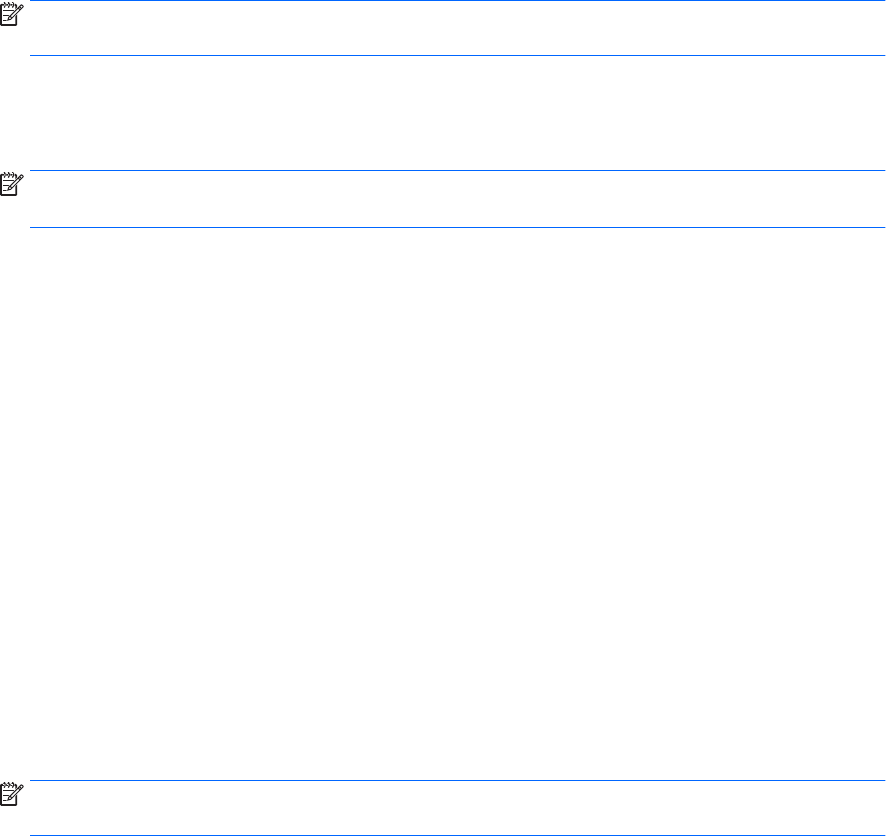
1. Изключете таблета.
2. Натиснете бутона на захранването в комбинация с бутона за намаляване на звука,
докато се покаже стартовото меню, а след това натиснете F10, за да влезете в Computer
Setup.
2. Изберете Security (Защита), изберете Hard Drive Utilities (Помощни програми за твърдия диск) или
Hard Drive Tools (Инструменти на твърдия диск) (само при някои продукти), изберете DriveLock,
след което натиснете enter.
ЗАБЕЛЕЖКА: За някои продукти от вас може да се поиска да въведете администраторската
парола за BIOS и да изберете Set DriveLock Password (Задаване на парола за DriveLock).
3. Изберете твърдия диск, който искате да защитите, след което натиснете enter.
4. Следвайте инструкциите на екрана, за да направите селекциите за разрешаване на DriveLock и да
въведете пароли, когато получите подкана.
ЗАБЕЛЕЖКА: За някои продукти може да получите подкана да подкана да въведете
DriveLock. За това поле главните и малките букви имат значение.
5. За да излезете от Computer Setup, изберете Main (Главни), изберете Save Changes and Exit
(Записване на промените и изход), след което изберете Yes (Да).
Забраняване на DriveLock (само при някои продукти)
1. Стартирайте Computer Setup.
●
Компютри или таблети с клавиатури:
1. Изключете компютъра.
2. Натиснете бутона на захранването и когато се появи емблемата на HP, натиснете f10, за
да влезете в Computer Setup.
●
Таблети без клавиатури:
1. Изключете таблета.
2. Натиснете бутона на захранването в комбинация с бутона за намаляване на звука,
докато се покаже стартовото меню, а след това натиснете F10, за да влезете в Computer
Setup.
2. Изберете Security (Защита), изберете Hard Drive Utilities (Помощни програми за твърдия диск) или
Hard Drive Tools (Инструменти на твърдия диск) (само при някои продукти), изберете DriveLock,
след което натиснете enter.
ЗАБЕЛЕЖКА: За някои продукти от вас може да се поиска да въведете администраторската
парола за BIOS и да изберете Set DriveLock Password (Задаване на парола за DriveLock).
3. Изберете твърдия диск, който искате да управлявате, след което натиснете enter.
4. Следвайте инструкциите на екрана, за да забраните DriveLock.
5. За да излезете от Computer Setup, изберете Main (Главни), изберете Save Changes and Exit
(Записване на промените и изход), след което изберете Yes (Да).
46 Глава 7 Защита